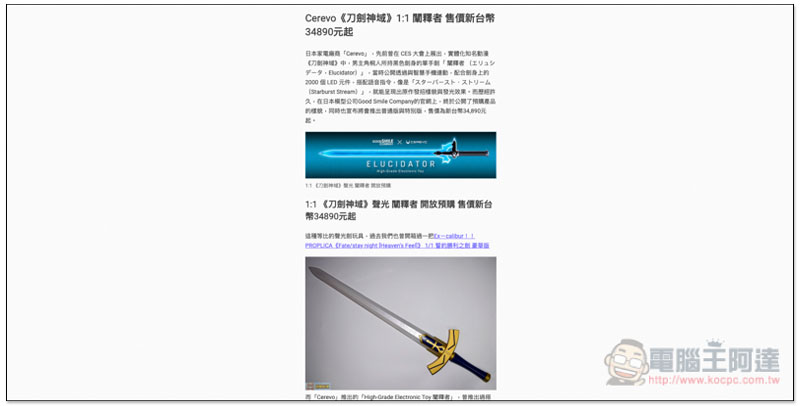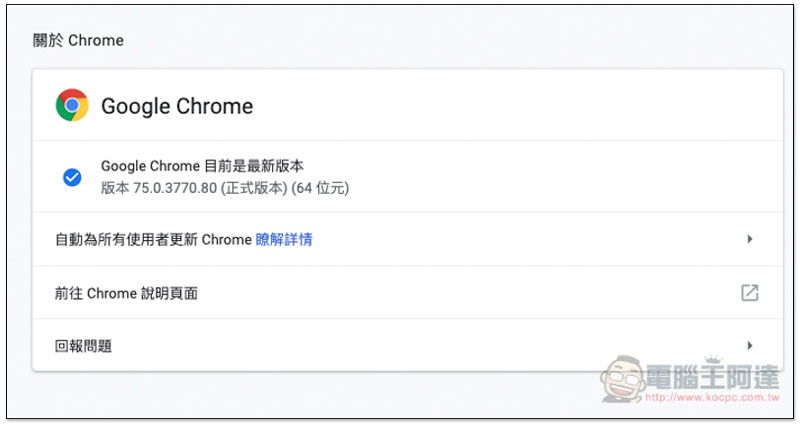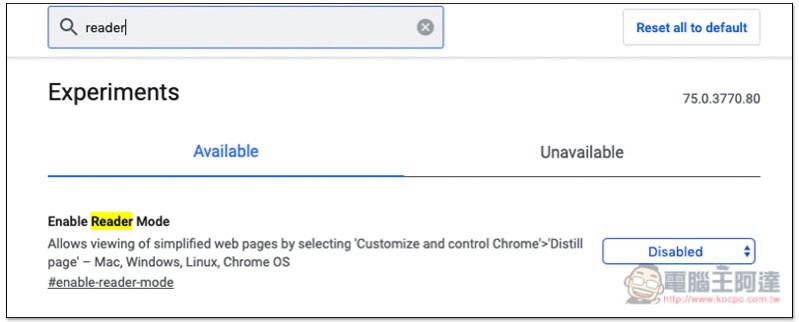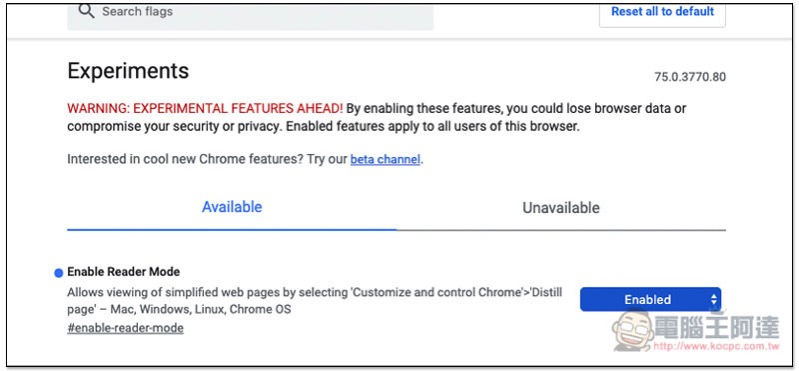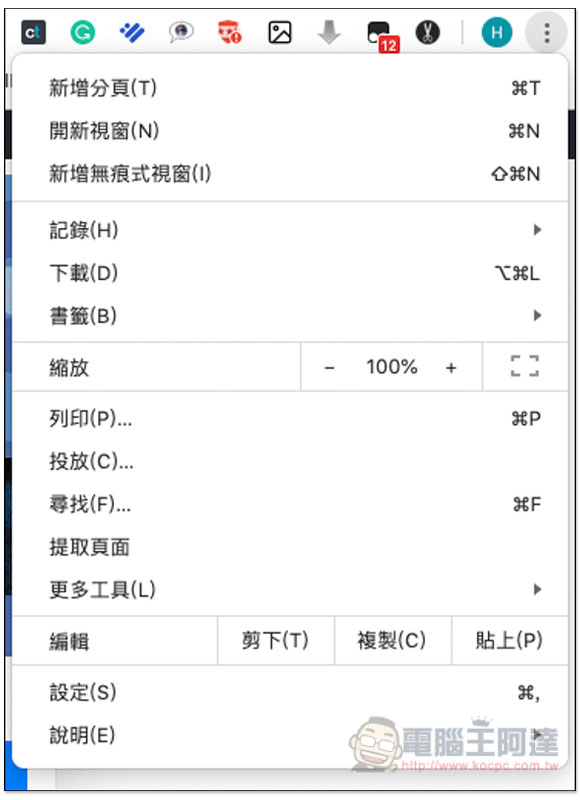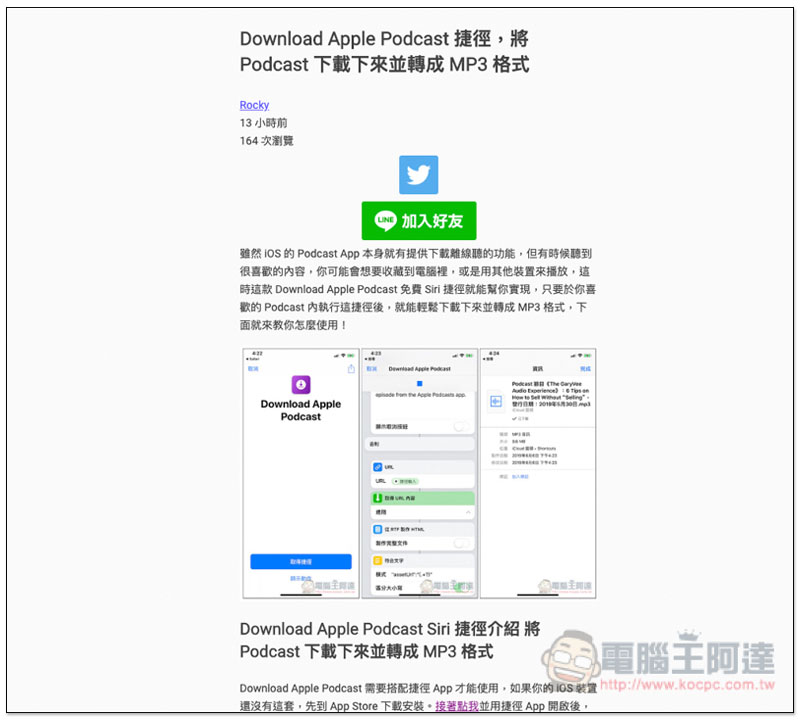用 Chrome 看長篇文章時,如果不希望被旁邊的 Banner、廣告或選單影響,很多人都會安裝提供閱讀模式相關的擴充外掛工具,像之前我們曾介紹的 Clearly 就相當好用,而隨著最近 Chrome 最新 75 版本推出,Google 終於也加入 閱讀模式 了,只不過目前還處於實驗階段,因此被隱藏起來,而這篇就來教你怎麼開啟搶先體驗。
教你如何開啟 Google Chrome 75 最新版本的 閱讀模式
首先確認你的 Chrome 版本有沒有更新到最新版,進到右上角 … 選單中,打開設定,左側選單中的關於 Chrome,就會看到你目前的版本是多少:
僅接著貼上這段網址「chrome://flags/」,進到實驗功能的選單,於上方搜尋欄位輸入 Reader 關鍵字,就會看到 Enable Reader Mode(打開閱讀模式)的選項:
把右側 Disabled 改成 Enabled,然後重新開啟 Chrome 這樣就完成了:
開啟你想要閱讀的頁面後,打開右上角 … 選單,就會看到一個全新的 “提取頁面” 功能:
按一下這網頁就會立刻轉變成閱讀模式,旁邊的雜物都消失,只保留文章。只不過可能是剛加入且依舊處於實驗階段,目前感覺像是顯示手機版的閱讀模式,左右兩側都有很大空間:
而不想用且想關起來,就一樣輸入 chrome://flags/,把 Enabled 改成 Disabled 就好了。以目前 Chrome 這閱讀模式來說,我個人覺得還不是很好用,除了頁面顯示問題,切換閱讀模式時頁面也會重新讀一次,不像現有其他擴充外掛很順的轉變。
補充資料
Chrome 桌面版下載頁面:點我前往